word不能返回上一步了怎么办?发布时间:2021年04月08日 13:51
在word文档里对文本进行编辑的时候,有时我们由于疏忽输入错误,需要通过返回上一步的操作来重新输入,但是特殊情况也时有发生,撤回按钮变成灰色不能执行操作了,word不能返回上一步了怎么办呢?大家如果遇到这种情况,可以看看下面的操作,希望可以帮你解决word不能返回上一步了怎么办的问题。
1.通过修改注册表来解决。按“Win+R”打开“运行”窗口,输入“regedit”并点击“确定”按钮以打开“注册表编辑器”窗口。
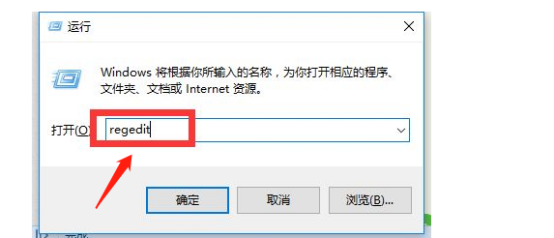
2.从打开的注册表界面中,依次展开“HKEY_CURRENT_USER\Software\Microsoft\Office\Word版本号(如15.0/19.0等)\Word\Options”选项卡界面,如图所示。
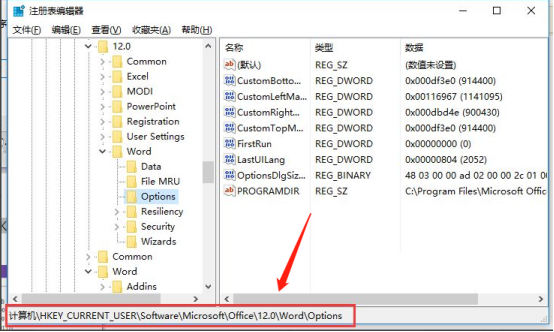
3.确保在选中左侧“Options”键的情况下,点击“编辑”-“新建”-“DWORD(32位)”项。
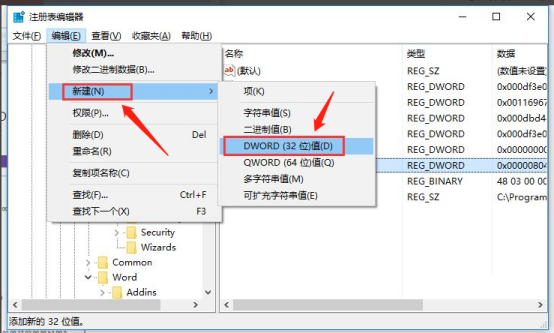
4.此时新键的内容将处于当前编辑状态,将其键名称修改为“UndoHistory”并按回车键进行确认。
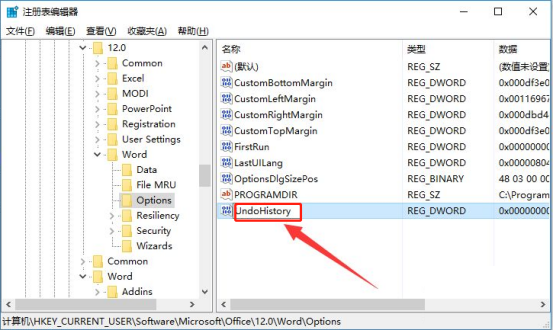
5.双击“UndoHistory”键将打开“编辑”窗口,在此输入撤销的次数。点击“确定”按钮完成设置。
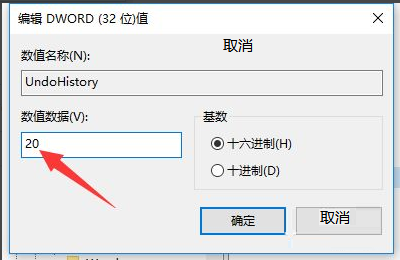
6.然后点击“查看”菜单,从其下拉列表中点击“刷新”按钮。如图所示。
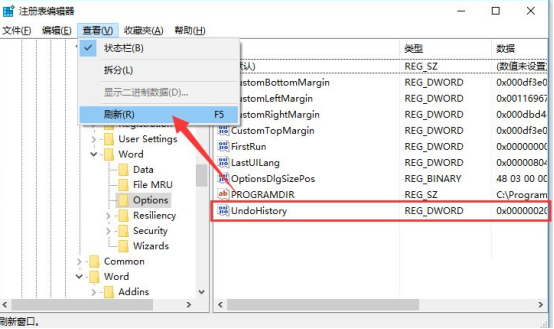
7.最后重启一下Word程序,就可以发现在编辑Word文档过程中可以正常使用“撤销”操作啦。
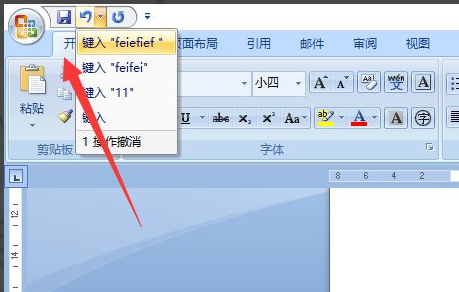
word不能返回上一步了怎么办的操作就讲完了,细心的小伙伴可以发现如果撤回按钮变成灰色了,就不能执行命令了,那么我们怎么按都没有用,学会了这个教程你就可以解决word不能返回上一步了的问题了。
本篇文章使用以下硬件型号:联想小新Air15;系统版本:win10;软件版本:WPS 2019。





















